안녕하세요. 워크앳로터스입니다.
일반적으로 M.2 규격의 NVMe SSD가 빠르다는건 다들 알고 계실 겁니다. 근데, 여기서 또 기술이 발전하면서 PCIe Gen4를 지원하는 NVMe SSD는 더 빠르다고 하네요. 구경하러 오세요.
주말에 오늘 이야기하려는 제품이 드디어 도착하였습니다. 커터 칼을 이용하여 개봉을 해 봅니다. 택배 박스 크기도 작은 편이고 오늘의 주인공인 제품은 내부에 안전하게 에어 뽁뽁이로 꽁꽁 감싸고 있네요.

그렇습니다. 오늘의 주인공은 바로~~~~~~! 웨스턴 디지털(Western Digital) WD BLACK SN850이라고 불리는 NVMe SSD입니다. 일반적인 NVMe SSD 보다 더욱더 빠른 PCIe Gen4 기술을 적용하여 최대 7000MB/s 읽기 속도를 제공하는 게이밍에 최적화된 NVMe SSD입니다.
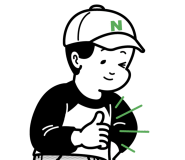
Western Digital WD BLACK SN850 M.2 NVMe (500GB)
Western Digital WD BLACK SN850 M.2 NVMe (500GB) : 다나와 가격비교
컴퓨터/노트북/조립PC>PC주요부품>SSD, 요약정보 : 내장형SSD / M.2 (2280) / PCIe4.0x4 (64GT/s) / NVMe 1.3 / 3D낸드 / 순차읽기: 7,000MB/s / 순차쓰기: 4,100MB/s / 읽기IOPS: 1,000K / 전용 소프트웨어 / 방열판 미포함 / 두께: 2.38mm / 7.5g / A/S기간: 5년
Western Digital WD BLACK SN850 M.2 NVMe (500GB) : 다나와 가격비교
컴퓨터/노트북/조립PC>PC주요부품>SSD, 요약정보 : 내장형SSD / M.2 (2280) / PCIe4.0x4 (64GT/s) / NVMe 1.3 / 3D낸드 / 순차읽기: 7,000MB/s / 순차쓰기: 4,100MB/s / 읽기IOPS: 1,000K / 전용 소프트웨어 / 방열판 미포함 /
prod.danawa.com
개인적으로는 이미 WD 제품으로 M.2 방식의 WD BLACK NVMe SSD를 사용하고 있습니다. 다만 제가 구입해서 사용 중인 제품은 SN750 제품으로 한 단계 아래 레벨의 제품이라고 보시면 될 거 같습니다. 블랙프라이데이 특가로 올라왔기에 뒤돌아보지 않고 바로 들여왔지요. WD의 명성에 걸맞은 안정성과 성능을 갖춘 제품이라 가격만 착하다면 구입 안 할 이유가 없는 그런 제품이지요.

2019년 블랙프라이데이 WD NVMe M.2 SSD 도착 - 바로 조립 들어갑니다.
ㅎㅎ 작년 블랙프라이데이에 구입한 NVMe M.2 SSD에 대한 이야기 입니다. 지금은 무척 만족스럽게 ...
2019년 블랙프라이데이 WD NVMe M.2 SSD 도착 - 바로 조립 들어갑니다.
ㅎㅎ 작년 블랙프라이데이에 구입한 NVMe M.2 SSD에 대한 이야기 입니다. 지금은 무척 만족스럽게 ...
blog.naver.com

WD NVMe M.2 SSD 대시보드 소프트웨어 설치 및 읽기/쓰기 성능 수치 확인하기
헐... 작년에 구입한거 금년 1월에 글을 작성하고 이제서야 올리게 되었네요. 너무 늦게 올린점 고려해서 ...
WD NVMe M.2 SSD 대시보드 소프트웨어 설치 및 읽기/쓰기 성능 수치 확인하기
헐... 작년에 구입한거 금년 1월에 글을 작성하고 이제서야 올리게 되었네요. 너무 늦게 올린점 고려해서 ...
blog.naver.com
혹시 WD BLACK SN750 제품에 대하여 궁금하시다면 위에 2개 링크 글 살펴보고 오셔도 좋습니다. 오늘 이야기하는 SN850 제품은 SN750 제품보다 인터페이스에 있어서 PCIe Gen4를 지원함으로써 더욱 빠른 속도를 경험할 수 있는 제품이라고 보시면 되겠습니다.

방열판이 있는 제품과 없는 제품으로 구분이 되네요. 제품에 대한 보증 기간은 동일하게 5년이고 용량에 있어서 SN850 제품은 500GB부터 시작해서 1TB, 2TB까지 구입 가능합니다. 정말 총알만 된다면 SSD는 성능, 수명 등 모든 면에서 우수한 용량이 큰 제품을 선택하는 게 정답이지요. 참고로 오늘 만나본 제품은 500GB 용량 제품입니다.

WD 디스크 제품은 전통적으로 색상을 가지고 구분을 하는 경향이 있더라고요. 일단 BLACK의 느낌 아시죠. 고급 모델입니다. 박스 패키징도 깔 맞춤으로 블랙 색상으로 가져가고 있네요. 전면은 디자인과 속도를 강조하고 후면은 제품의 스펙을 자세하게 표시하고 있습니다. 그리고 가운데 뚫려있는 부분으로 제품을 직접 눈으로 확인할 수 있도록 하였습니다.

박스 패키징 상당히 고급 지네요. 자꾸만 말해서 뭣하지만... 가격에 대한 고민만 없으시다면, WD BLACK SN850 요거 대용량 제품으로 하나 구입하셔서 게임하시는 데스크톱에 장착하시면 좋을 겁니다.

NVMe SSD 제품은 개봉기라고 할게 별로 없더라고요. M.2 2280 규격으로 크기가 작은 편이기도 하고 내부 구성품 꺼내보면 이게 다입니다. 나름 안전하게 플라스틱 케이스에 넣어서 보내집니다.

설명서라고 있긴 한데... 뭐, 볼 건 없더라고요. 한글 내용이 없기도 하고... 오히려 글 시작하는 부분에 링크 걸어둔 제품 판매 페이지 내용을 보시는 게 나을 겁니다.

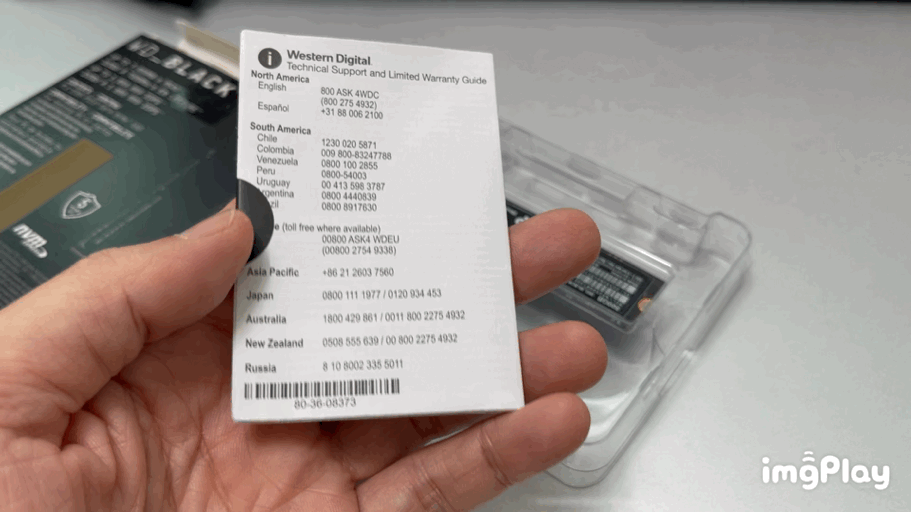
플라스틱 케이스는 이중으로 덮어서 보관이 가능하도록 되어 있고 내부 공간을 확보하고 여기에 WD BLACK SN850 SSD가 쏙 들어가 있습니다. 충격에 직접적으로 닿지 않도록 신경을 쓴 흔적이 보입니다.

사진 촬영하느라 한 손으로 개봉할 수 있을까? 했는데... ㅎㅎ 이 어려운 걸 해냈습니다.


전면 샷! 올립니다. 크기가 대략 80mm * 22mm 니까 실제로는 아래 사진보다 훨씬 작은 편입니다. 요 제품은 방열판이 없는 제품이고, 혹시 본인이 수행하는 작업이 좀 과하게 PC를 돌리는 편이라면... 가급적 NVMe SSD는 방열판이 있는 모델로 구입하시거나 사제로 방열판을 부착하는 게 좋을 거 같습니다. 아무래도 일반 SATA SSD보다는 열이 좀 더 발생하는 편이더라고요.

뒷면은 잉? 아무것도 없어요. 회로 기판 같은 모양인데, 그냥 블랙블랙으로 처리해 버려서 아무것도 없는 것만 같습니다. 심플하네요.

이제 요 제품을 꺼내서 메인보드에 장착을 하려고요. 방향을 다들 아시죠. 메인보드 슬롯에 삽입하는 부분이 보이고 반원 모양으로 동그랗게 처리된 부분은 메인보드에 나사로 고정하는 부분입니다.

요렇게 말입니다. 아~~~~! 혹시나 SSD 고정하는 나사는 포함되어 있지 않습니다. 간혹 나사가 없다고 찾으시는 분들이 계시더라고요. 요건 메인보드 구입할 때 포함되어 있는 나사들 중에서 찾아보시면 됩니다. 이제 장착도 마쳤으니, 여러 가지 정보도 확인하고 부하 테스트도 좀 돌려볼게요.

먼저 집에서 리뷰를 위한 테스트용 데스크톱 PC에 장착을 하였습니다. 별도 작업을 하지 않아도 Windows 탐색기에서 로컬 디스크 D:\ 드라이브로 바로 인식이 되는군요. 500GB 용량인데, 실제 사용 가능한 용량은 465GB 정도로 확인됩니다.

디스크 정보를 좀 더 자세히 살펴보기 위해서 CrystalDiskInfo 프로그램도 돌려봅니다. PC 부팅만 하고 아무런 프로그램도 실행하지 않은 상태에서도 일반 SATA 방식 SSD (C:\ 드라이브)랑 NVMe SSD(D:\ 드라이브)의 온도는 살짝 차이가 나네요.

근데, 어라? 전송 모드가 PCIe 3.0 과 PCIe 4.0이 같이 적혀있네요. 이거 뭔가 이상한걸요. 설마 메인보드가 PCIe Gen4를 지원하지 않는 모델인 건가 싶습니다.

역시~~~~~! CrystalDiskMark 프로그램으로 속도를 측정해 봅니다. 제품 스펙상으로는 PCIe Gen4를 지원하면서 500GB 용량 제품 기준으로 최대 7,000MB/s 읽기 속도와 최대 4,100MB/s 쓰기 속도를 나타내야 하는데... 아래 결과를 보면 PCIe Gen3 최대 속도 정도로 나타나네요. 음... 이거 어쩌죠.

일단 계획한 다른 부하 테스트 작업을 진행하여 마무리하고 다시 생각해 보도록 할게요. 최근 디스크 제품에 대한 리뷰에서 자주 사용하는 도구인데, 단순 부하 테스트보다는 실 사용 환경에 가깝게 디스크 용량이 어느 정도 채워져 있는 상태로 만들면서 속도를 측정하는 툴입니다. 예를 들어 200GB 정도 여유 공간이 남도록 가정을 하고 즉 절반 이상 사용하고 있는 상황을 가정하고 속도를 측정하는 겁니다.

그럼 요런 식의 결과를 확인할 수 있습니다. 즉 초반에는 위에서 확인한 것처럼 3,000MB/s 가 넘어가는 결과를 확인할 수 있으나 용량이 점차 증가하면서 30% 정도 차게 되었을 때부터 속도가 줄어드는 걸 볼 수 있습니다. 이게 실제 디스크 사용 환경과 유사한 결과를 나타내는 거죠. 그래서 SSD는 가급적 용량이 큰 제품이 기본 속도가 빠르기도 하고 실사용에 있어서도 나은 성능을 보여줄 수 있게 되는 겁니다.

부하 테스트를 수행하는 중에 탐색기를 통하여 디스크를 확인하면 요렇게 가상의 파일을 만들어서 용량을 채우는 작업이 동시에 수행되고 속도 측정이 같이 일어나는 그런 방식입니다. 물론 테스트를 마치고 나면 데이터는 삭제를 하도록 설정을 할 수 있습니다.
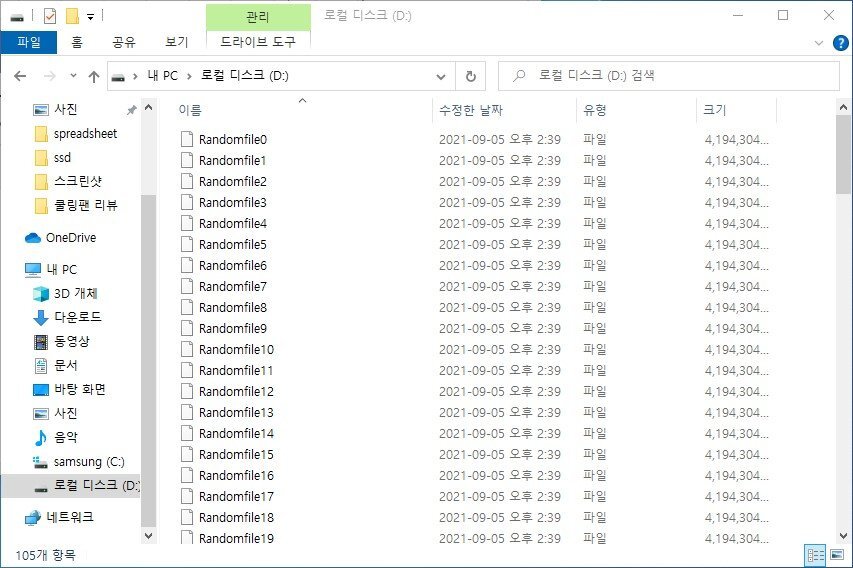
테스트 PC에는 이미 이전에 WD BLACK SN750을 리뷰하면서 설치하였던 Dashboard 소프트웨어가 있더라고요. 이걸 실행하니까 바로 SN850 제품을 인식하였습니다.

메인 메뉴인 상태, 성능, 도구, 설정을 눌러보면 꽤 이해하기 쉬운 UI/UX로 정보를 알려줍니다. 아~~~! 맞네요. 여기 오른쪽 하단에 인터페이스 속도를 보니 스펙은 Gen4인데, 실제 연결된 사양은 Gen3으로 인식이 되고 있습니다. 이건 메인보드를 변경해야 할 것만 같습니다.

나머지 모든 메뉴를 다 살펴볼 필요는 없어 보이고, 펌웨어 버전과 소프트웨어 버전이 낮은 상태라고 알려주기에 업데이트만 적용해 두려고 합니다. 먼저 펌웨어 업데이트부터... 그냥 버튼만 누르면 금방 알아서 진행하더라고요.
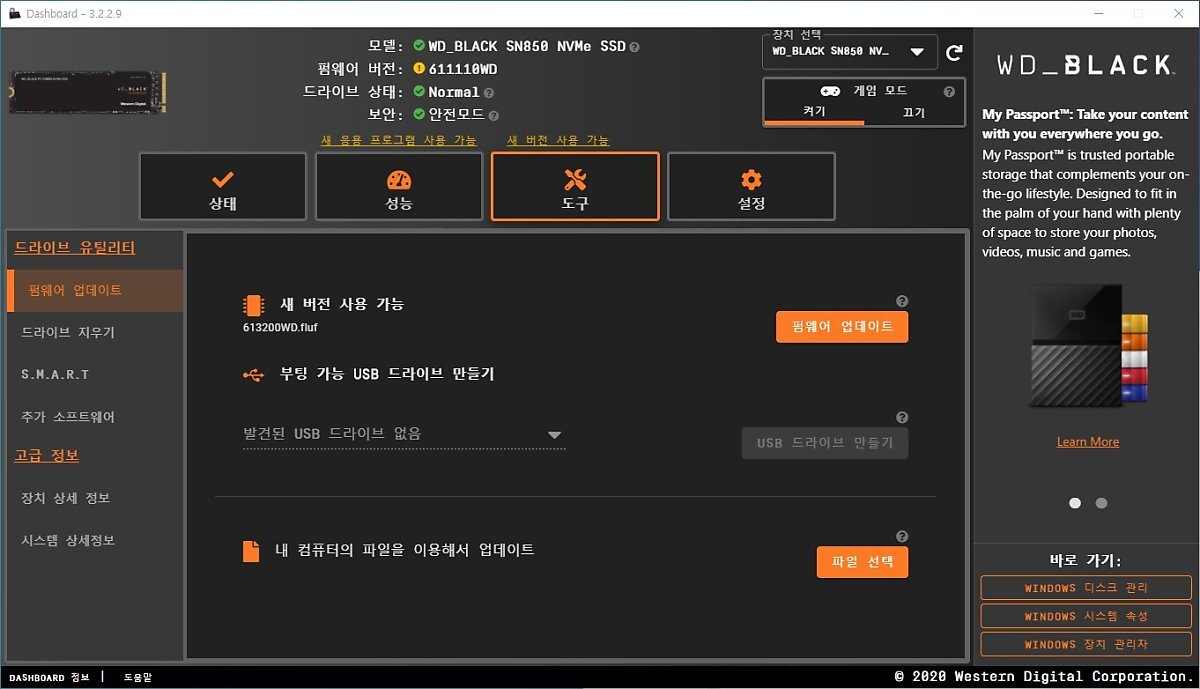
그리고 Dashboard 소프트웨어 최신 버전도 업데이트해 줍니다. 요건 지가 알아서 기존 소프트웨어 삭제하고 새로 받아서 설치를 하더군요.

그리고 추가로 WD 제품을 사용하면서 맘에 드는 툴이 요거! 디스크 복제가 가능한 툴입니다. 새로이 들여온 SSD에 OS부터 데이터까지 기존 사용하던 환경 그대로 사용하고 싶을 때 요런 툴이 유용하게 사용됩니다. Acronis True Image WD Editon이라는 프로그램을 이용하면 됩니다. 참고하세요.

글을 마무리하기 전에 가지고 있는 PC 환경 중에서 PCIe Gen4를 지원하는 메인보드를 찾아봅니다. 이런... 어쩌죠. BIOSTAR B550M SILVER 제품을 리뷰한 적이 있는데, 요 제품이 PCIe Gen4를 지원하였네요. 하지만 회수형 체험단이라 지금은 없는데...

아래 제품 세부 사양을 보시면, 성능 항목에서 500GB, 1TB, 2TB 용량별로 읽기/쓰기 속도를 알 수 있습니다. PCIe Gen4를 지원하는 메인보드에서 500GB 모델의 경우 7,000MB/s, 4,100MB/s를 기록하고 있다고 합니다. 아쉽지만, 오늘은 여기서 마쳐야 하겠습니다.
제품 세부 사양은 이렇습니다.
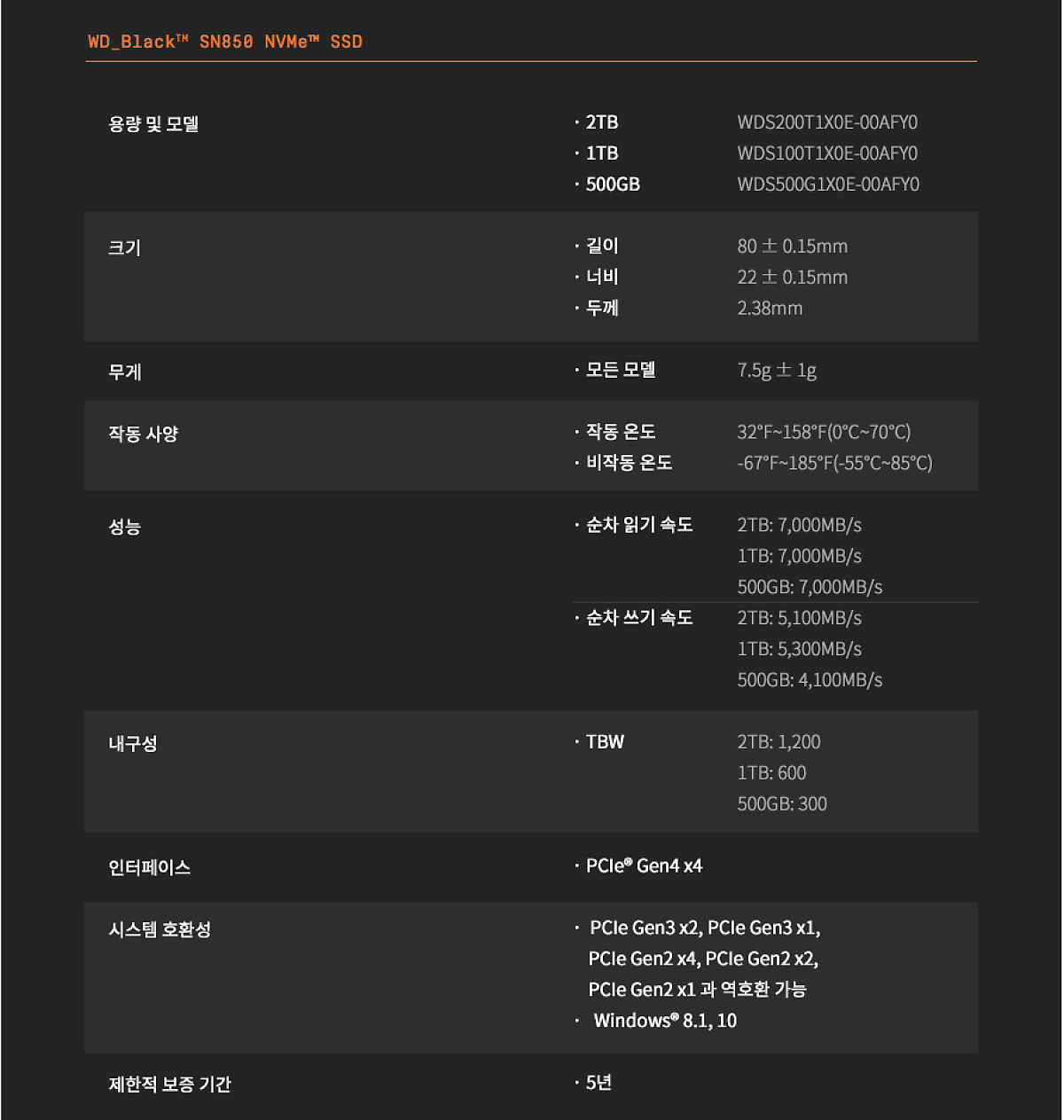
음... 메인보드에서 PCIe Gen4를 지원하고, 게임을 좋아하는 분이라면... 이왕이면 WD BLACK SN850 NVMe SSD를 구입하시는 게 어떨까요... 게임에서 가장 중요한 보다 빠른 속도를 충분히 누릴 수 있을 겁니다.


원본 콘텐츠는 아래 이미지 링크를 클릭하여 확인하실 수 있습니다.
WD BLACK SN850 M.2 NVMe SSD 게임을 위한 최고의 속도를 제공합니다.
주말에 오늘 이야기하려는 제품이 드디어 도착하였습니다. 커터 칼을 이용하여 개봉을 해 봅니다. 택배 박...
blog.naver.com
'소소한 IT 기기들' 카테고리의 다른 글
| 알리에서 술김에 구입한 Lewinner C7 휴대용 무선 블루투스 스피커 미니입니다. (0) | 2021.09.24 |
|---|---|
| 아이폰 12 사용자라면 베루스 할로 프로 맥세이프 호환 고속 보조배터리 어때요? (0) | 2021.09.17 |
| 전화 통화와 함께 업무를 보는 분들에게 적합한 앤나인 비즈니스 블루투스 이어셋입니다. (0) | 2021.09.17 |
| [개봉기] SPMH X1 Pro 멀티 허브 제품, 맥미니 사용자의 필수품이 될 거 같습니다 (0) | 2021.09.17 |
| 도대체 고프로가 뭐지? 어디다가? 어떻게 사용하는 건지? 그것이 궁금하네. (0) | 2021.09.10 |
